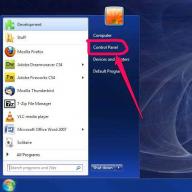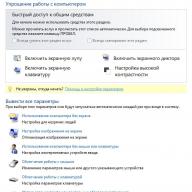Иногда возникает проблема, при которой не работает отпечаток пальца на смартфонах Xiaomi Redmi 4X и прочих моделях. Причиной этому могут стать технические или программные неполадки. Каждая из этих причин включает в себя несколько аспектов. В данной статье можно найти ответы на все вопросы, связанные с неработоспособностью сканера отпечатков.
Сканер отпечатков работает по простому принципу. Специальный сенсор распознает узоры на подушечках пальцев. Эти линии уникальны для каждого человека. Фотоэлементы, после того как палец прикладывается вплотную к площадке сканера, фотографируют те области узора на подушечке пальца, которые не касаются площадки. То есть, сканер считывает не те линии, которые выступают над кожей, а те, что располагаются между ними.
В Ксиаоми устанавливаются одни из самых быстрых сканеров. К сожалению, они далеко не самые эффективные. Они могут не идентифицировать отпечаток в том случае, если руки владельца будут мокрыми, потными или грязными. Если на руках будет даже минимальное количество жирных разводов, то сканер откажется проводить идентификацию.
Поэтому, если датчик отказывается считывать узор, его нужно протереть и провести гигиену рук. Если заработало - значит, все в порядке. Если нет, то причина, либо аппаратная, либо программная.
Решение проблем с работой сканера
Иногда сканер не срабатывает из-за некорректного фотографирования отпечатка. Иными словами, запись узора была проведена не под разными углами (для более четкого распознавания пальчиков) либо была прервана, и отпечаток записался не в полной мере.
Чтобы перезаписать введенные данные нужно:

Важно: прикладывать подушки нужно под разным углом, чтобы в дальнейшем можно было приложить палец как угодно, а смартфон все равно безошибочно идентифицировал его и разрешал доступ.
Перезапись отпечатков позволит понять, почему сканер отпечатков не работает. Однако причина может скрываться в другом. Нередко после обновления программного обеспечения у смартфона начинает глючить датчик. Здесь исправить ситуацию можно сбросом настроек до заводских. Для этого нужно:

Внимание: все данные со смартфона будут удалены! Их предварительно нужно скопировать на другие устройства. SD карту необходимо извлечь перед процедурой!
Еще один способ - это простая операция полной разрядки смартфона. Его нужно полностью разрядить до 0 %, чтобы он выключился. При этом желательно оставить его в таком состоянии на 12 часов. После этого понадобится включить устройство в розетку и зарядить его до 100 % не включая! Когда он зарядится, нужно включить телефон, не вынимая из зарядки. Через определенное время (или сразу) смартфон предложит использовать сканер для идентификации. Таким образом, сбой больше не повторится.
Что делать, если отпечаток не добавляется
Бывают ситуации, когда сканер работает, но отпечаток пальца не удается добить заново. Провести сброс посредством добавления новых данных не удается. Так, при попытке создать новый узор у многих владельцев Сяоми появляется ошибка «повторите попытку», или «не удалось добавить отпечаток пальца».
Можно попробовать исправить эту ситуацию следующим образом:

Указанный способ может помочь, но не всегда. Если сканер отпечатков отказывается проводить добавление узора, то следует перейти к радикальным мерам - провести сброс настроек до заводских.
Решаем проблемы с удалением отпечатка
Среди частых вопросов встречается: не могу удалить отпечаток, что делать? Ответ, на этот вопрос следующий - нужно провести смену языка системы. Для этого нужно:

После этого потребуется провести процедуру удаления отпечатков. После успешного проведения операции, настройки языка снова можно будет переключить на «Русский».
Если решение не поможет, значит, придется производить сброс до заводских настроек. В случае, когда сканер отпечатков выдает какие-то сбои, можно произвести перепрошивку телефона, что делать намного сложнее. Данный способ не рекомендуется к применению теми людьми, у которых нет хотя бы базовых знаний по переустановке операционной системы в телефоне. В противном случае можно попросту испортить смартфон.
Заключение
Стоит сказать, что смартфоны Сяоми редко когда выдают такие баги. Если они и возникают, то в компании их быстро устраняют. В случае, когда перестал работать сканер, то сразу же проводить сброс настроек не стоит. Это приведет к потере всех данных (если их предварительно не скопировать на другие устройства или носители информации). Достаточно просто подождать исправления багов оболочки MIUI. Обычно исправленные версии становятся вновь доступными для обновления не позднее чем через неделю. Поэтому есть смысл в том, чтобы подождать выхода исправленной ОС, чтобы установить ее повторно.
Установка компанией Xiaomi сканеров отпечатков пальца на свои модели стало скорее обыденностью, нежели символом элитного устройства. Отпечаток пальца на Xiaomi Redmi 3s стал одной из первых ласточек, продвигавших эту технологию «в народ».
Уже сейчас похвастаться наличием высокоточного сканера может большая часть новых планшетофонов Сяоми. Например, слегка увеличенный в размерах Xiaomi Redmi Note 4 или даже «полупланшет» Xiaomi Mi Max. Новейший представитель шестой линейки Xiaomi Mi6 унаследовал и получил улучшенный датчик, скрытый под стеклом на лицевой стороне телефона.
В некоторых бюджетных моделях, как Xiaomi Redmi 4A, подобный сенсор не предусмотрен вовсе, в то время как у достаточно свежей Xiaomi Mi 5 он, зачастую, срабатывает с перебоями и может пропадать полностью.
Рассмотрим алгоритм добавления нового отпечатка пальца.
Как включить
Настройка отпечатка пальца на Xiaomi в первый раз происходит следующим образом:
- Заходим в меню «Настройки» и выбираем в списке «Система и устройство» вкладку «Экран блокировки и отпечаток пальца»;
- Далее нажимаем на «Блокировка экрана и отпечаток пальца». В новом открытом меню обращаем внимание на самый нижний пункт в окне – «Добавить отпечаток пальца»;
- Система предлагает задать графический ключ на тот случай, если поставленный отпечаток на сканере не сработает или устройство частично выйдет из строя;
- Многократно прикладываем любой палец (один и тот же) к поверхности сканера вашего смартфона. Об успешности каждого этапа скана вам сообщит анимация с заполнением кружка и легкая вибрация устройства.
- Если все сделано правильно – вы получаете уведомление об успешной настройке. Ваше устройство готово. Дополнительно можно будет установить и выбрать еще один отпечаток.
О том, как удобнее сделать скан, нам подскажет расположение сенсоров. Например, в Xiaomi Mi 5s датчик имеет заднее расположение (по умолчанию для указательного пальца), а в Mi 6 – переднее (для большого пальца).
Однако не всегда все происходит так гладко. Случается такое, что в определенных моделях, как в Redmi 4X, в настройках нет меню отпечатков либо телефон не реагирует на прикосновения.
Возможные проблемы
Смартфоны Сяоми, как и образцы от других производителей, не идеальны. Некоторые из них подвержены систематически возникающим проблемам (а именно: не работает отпечаток пальцев Xiaomi), встречающихся у многих пользователей.
Вариантов глюков может быть несколько:
- сканер отпечатков пальцев работает с перебоями;
- пропал сохраненный образец;
- отсутствует реакция на нажатие поля сенсора;
- исчез соответствующий пункт в меню настойки.
Для самостоятельного устранения этих неприятных явлений в смартфоне, нужно произвести такие действия:
- разблокировать его графическим ключом главного экрана, установленным при настройке;
- полностью разрядить устройство до автоматического выключения;
- зарядить аккумулятор до 100%;
- протереть тач-зону датчика сухой чистой тряпочкой;
- запустить смартфон (сенсор должен заработать).
Часто тактильное распознание перестает работать на Xiaomi Mi 5, что объясняется недочетами официальной прошивки. Если телефон так и не находит его или меню пропадает, будто его и не было – нужно обратиться в сервисный центр Сяоми. Там вашему телефону проведут подробный анализ возникшей неисправности, и, при необходимости — ремонт либо замену детали.
Нюансы
Не во всех случаях Xiaomi co сканером отпечатков пальцев следует сдавать в ремонт или «мучать» прошивками собственноручно. Новые бюджетные и флагманские модели смартфонов на старте имеют «сырую» прошивку. Разработчики попросту не успевают устранить все ее недоработки. Чаще всего решением таких неприятностей становиться новое обновление. Таким образом, была исправлена работа сканера отпечатков пальцев на Mi 5s.
Банальной причиной мешающей распознаванию отпечатка экрана блокировки может стать вымазанный или мокрый палец. Надрезы и шрамы также негативно влияют на способность Xiaomi блокировать экран.
Иногда проблема разрешается переключением языка на английский с последующим удалением плохо распознаваемого старого образца скана, и заменой его новым.
Крайний вариант – отключить на телефоне неработающий сканер.
Удаление отпечатка пальца
Для линеек телефонов Сяоми Ми и Редми создание нового образца скана, происходит точно как отключение старого.
Процесс удаления занимает меньше минуты:
- входим в меню «Блокировка экрана и отпечаток пальца» (путь к нему указан во втором разделе статьи) и вводим пароль.
- нажав на пункт «Новый пароль», подтверждаем удаление скана на смартфоне.
После отключения датчика он не будет реагировать на касания до момента, когда хозяин не захочет задать новый профиль.
Xiaomi Mi5 - очень важный смартфон для китайской компании. Все предыдущие гаджеты этого производителя действительно были очень удачным предложением по соотношению цены и качества - именно за это Xiaomi полюбили пользователи по всему миру. Однако смартфоны этой компании всегда рассматривались в контексте «за такую цену…», «за эти деньги…» и так далее. Иными словами, фактор цены был определяющим.
С Mi5 немного иная ситуация. Да, его стоимость в России варьируется в пределах от 27 до 35 тысяч рублей в зависимости от объема встроенной памяти (32 или 64 Гбайт) и места покупки. Для сравнения: цены на флагманские смартфоны других компаний сейчас начинаются от 40-45 тысяч рублей. Однако стоимость ниже, чем у одноклассников, - далеко не единственное преимущество Mi5. На первый план выходит то, что это один из первых серийных смартфонов с Qualcomm Snapdragon 820 на борту. Из других интересных особенностей можно отметить работу с LTE Cat. 12, допускающую максимальную теоретическую скорость приема данных 600 Мбит/с в мобильных сетях, поддержку двух SIM-карт и весьма приличное «железо» в остальном. Мы уже заинтригованы, но чем еще сможет удивить Xiaomi Mi5?
⇡ Технические характеристики
| Xiaomi Mi5 | Samsung GALAXY S7 | Sony Xperia Z5 | Google Nexus 6P | LG V10 | |
|---|---|---|---|---|---|
| Дисплей | 5,15 дюйма, IPS, 1920 × 1080 точек, 427,75 ppi, емкостный мультитач | 5,1 дюйма, AMOLED, 2560 × 1440 точек, 575,9 ppi, емкостный мультитач | 5,2 дюйма, AMOLED, 1920 × 1080 точек, 424 ppi, емкостный мультитач | 5,7 дюйма, AMOLED, 2560 × 1440 точек, 515 ppi, емкостный мультитач | 5,7 дюйма, 2560 × 1440, IPS, 515 ppi, емкостный мультитач |
| Воздушная прослойка | Нет | Нет | Нет | Нет | Нет |
| Защитное стекло | Corning Gorilla Glass 4 | Corning Gorilla Glass (версия не уточняется) с двух сторон | нет информации | Corning Gorilla Glass 4 | Corning Gorilla Glass 3 |
| Процессор | Qualcomm Snapdragon 820 MSM8996 (два ядра Kryo, | Samsung Exynos 8890 Octa (четыре ядра ARM Cortex-A57, частота 2,6 ГГц; четыре ядра ARM Cortex-A53, частота 1,6 ГГц); | Qualcomm Snapdragon 810 (четыре ядра ARM Cortex-A57, | Qualcomm Snapdragon 810 | Qualcomm Snapdragon 808 |
| частота 1,8* ГГц + | частота 2 ГГц + | (четыре ядра ARM Cortex-A53, частота 1,55 ГГц + | (четыре ядра ARM Cortex-A53, частота 1,4 ГГц + | ||
| два ядра Kryo, | четыре ядра ARM Cortex-A53, | два ядра ARM Cortex-A57, частота 2 ГГц); | два ядра ARM Cortex-A57, частота 1,82 ГГц); | ||
| частота 1,36* ГГц; | частота 1,5 ГГц); | Поддержка 32-разрядных и 64-разрядных вычислений | Поддержка 32-разрядных и 64-разрядных вычислений | ||
| Поддержка 32-разрядных и 64-разрядных вычислений | Поддержка 32-разрядных и 64-разрядных вычислений | ||||
| * - У версии Pro частоты ядер выше (1,6 ГГц и 2,15 ГГц соответственно) | |||||
| Графический контроллер | Qualcomm Adreno 530 | ARM Mali-T880 MP12 | Qualcomm Adreno 430 | Qualcomm Adreno 430 | Qualcomm Adreno 418 |
| Оперативная память | 3/4 Гбайт | 4 Гбайт | 3 Гбайт | 3 Гбайт | 4 Гбайт |
| Гбайт (4 Гбайт -- у версии Pro) | |||||
| Флеш-память | 32/64/128 Гбайт | 32/64 Гбайт | 32 Гбайт | 32/64/128 Гбайт | 64 Гбайт |
| (128 Гбайт у версии Pro) | |||||
| Поддержка карт памяти | Нет | Есть, в версии S7 Duos - комбинированный слот с для карты памяти и SIM-карты | Есть | Нет | Есть |
| Разъемы | USB Type-C, мини-джек 3,5 мм | microUSB, мини-джек 3,5 мм | microUSB, мини-джек 3,5 мм | USB-C, мини-джек 3,5 мм | microUSB, мини-джек 3,5 мм |
| SIM-карты | Две nanoSIM | Одна nanoSIM/две nanoSIM | Одна nanoSIM | Одна nanoSIM | Две nanoSIM |
| Сотовая связь 2G | GSM 850 / 900 / 1800 / 1900 МГц | GSM 850 / 900 / 1800 / 1700 / 1900 МГц | GSM 850 / 900 / 1800 / 1900 МГц | GSM 850 / 900 / 1800 / 1900 МГц | |
| Сотовая связь 3G | HSDPA 850/900/1900/2100 МГц | HSPA 850/900/1700/1900/2100 МГц | WDCMA 850/900/1900/2100 МГц | HSDPA 850/900/1700/1800/1900/2100 МГц | HDSPA 850/900/1900/2100 МГц |
| Сотовая связь 4G | Поддержка LTE Cat. 12 (до 600/150 Мбит/с): диапазоны 1, 3, 7, 38, 39, 40, 41 | Поддержка LTE Cat. 12 (до 600/150 Мбит/с): диапазоны 1, 2, 3, 4, 5, 7, 12, 13, 20 | FDD LTE Cat. 6 (до 300 Мбит/с): диапазоны 1, 2, 3, 4, 5, 7, 8, 12, 17, 20, 28, 40 | LTE Cat. 6 (до 300 Мбит/с): диапазоны 1, 2, 3, 4, 5, 7, 8, 9, 17, 19, 20, 28, 38, 39, 40, 41 | LTE Cat. 4 (до 150 Мбит/с), диапазоны 1, 3, 7 |
| Wi-Fi | 802.11a/b/g/n/ac | 802.11a/b/g/n/ac | 802.11a/b/g/n/ac | 802.11a/b/g/n/ac | 802.11a/b/g/n/ac |
| Bluetooth | 4.2 | 4.2 | 4.1 | 4.2 | 4.1 |
| NFC | есть | есть | есть | есть | есть |
| Навигация | GPS, A-GPS, ГЛОНАСС, BeiDou | GPS, A-GPS, ГЛОНАСС, BeiDou | GPS, A-GPS, ГЛОНАСС, BeiDou | GPS, A-GPS, ГЛОНАСС, BeiDou | GPS, A-GPS, ГЛОНАСС, BeiDou |
| Датчики | Освещенности, приближения, акселерометр/гироскоп, магнитометр (цифровой компас), барометр, пульса | Освещенности, приближения, акселерометр/гироскоп, магнитометр (цифровой компас), барометр | Освещенности, приближения, акселерометр/гироскоп, магнитометр (цифровой компас), шагомер | Освещенности, датчик приближения, датчик давления, акселерометр/гироскоп, магнитометр (цифровой компас), шагомер | |
| Сканер отпечатков пальцев | есть | есть | есть | есть | есть |
| Основная камера | 16 Мп, ƒ/2,0, фазовый автофокус, светодиодная вспышка, 4-осевая оптическая стабилизация, запись 4К-видео | 12 Мп, ƒ/1,7, фазовый автофокус, светодиодная вспышка, оптическая стабилизация, запись 4К-видео | 23 Мп, ƒ/2,0, автофокус, светодиодная вспышка, запись 4К-видео | 12,3 Мп, ƒ/2,0, лазерный автофокус, светодиодная вспышка, запись 4К-видео | 16 Мп, ƒ/1,8, лазерный автофокус, светодиодная вспышка, оптическая стабилизация, запись Full HD-видео |
| Фронтальная камера | 4 Мп, фиксированный фокус | 5 Мп, фиксированный фокус | 5 Мп, фиксированный фокус | 8 Мп, фиксированный фокус | 5 Мп, фиксированный фокус, угол обзора 80° + 5 Мп, фиксированный фокус, угол обзора 120° |
| Питание | Несъемный аккумулятор на 11,4 Вт·ч (3000 мА·ч, 3,8 В), поддержка быстрой зарядки Quick Charge 3.0 | Несъемный аккумулятор на 11,4 Вт·ч (3000 мА·ч, 3,8 В), поддержка быстрой зарядки Quick Charge 2.0, поддержка беспроводной зарядки | Несъемный аккумулятор на | Несъемный аккумулятор на 13,11 Вт·ч (3450 мА·ч, 3,8 В) | Съемный аккумулятор на 11,4 Вт·ч (3000 мА·ч, 3,8 В) |
| 11,02 Вт·ч (2900 мА·ч, 3,8 В) | |||||
| Размер | 145 × 69 × 7,3 мм | 142,4 × 69,6 × 7,9 мм | 146 × 72 × 7,3 мм | 159,3 × 77,8 × 7,3 мм | 160 × 80 × 8,6 мм |
| Масса | 129 грамм | 152 грамма | 154 грамма | 178 грамм | 192 грамма |
| Защита корпуса | нет | IP68 | IP65, IP68 | нет | нет |
| До получаса на глубине до 1,5 м | |||||
| Операционная система | Android 6.0 Marshmallow, собственная оболочка MIUI 7.0 | Android 6.0 Marshmallow, собственная оболочка Samsung TouchWiz | Android 5.1 Lolliipop, собственная оболочка Sony Xperia | Android 6.0 Marshmallow | Android 5.1 Lolliipop |
| Актуальная цена, руб. | Около 26 тысяч рублей за версию с 32 Гбайт; | от 49 990 | 49 990 | 49 990-56 990 (в зависимости от объема памяти) | 50 990 |
| Около 32 тысяч рублей за версию с 64 Гбайт |
⇡ Внешний вид, эргономичность, сканер отпечатков
Xiaomi Mi 5 - очень человекоориентированное, если позволите так выразиться, устройство. Это не «кирпич» и не «лопата», а весьма аккуратный и симпатичный гаджет. Им удобно пользоваться одной рукой - большой палец в данном случае без проблем дотягивается до любой точки экрана. Толщина корпуса составляет незначительные 7,3 миллиметра, а масса - лишь 129 грамм.

Добиться столь небольших габаритов удалось за счет того, что Xiaomi решила не гнаться за модой и установила в Mi5 5,15-дюймовый экран, тогда как у многих флагманов последних лет используется дисплей диагональю 5,4-5,5 дюйма.

Передняя панель смартфона прикрыта защитным стеклом Corning Gorilla Glass последнего, четвертого поколения. Оно устойчиво к царапинам и другим мелким повреждениям - если гаджет случайно окажется в одном кармане с ключами или монетами, ничего страшного не произойдет. Стекло здесь с олеофобным покрытием - его легко очистить от отпечатков пальцев и другой мелкой грязи с помощью любой тряпочки.

В верхней части лицевой панели находится прорезь разговорного динамика, объектив фронтальной камеры, чувствительные области датчиков приближения и освещенности, а также небольшой светодиодный индикатор, сообщающий о новых событиях. Внизу - аппаратная клавиша Home, а также сенсорные клавиши возврата назад и открытия меню приложений. Они снабжены приятной взгляду белой подсветкой.
Наверняка вы осведомлены, что китайский производитель Xiaomi выпустил множество модификаций смартфонов, которые используют сканер отпечатков пальца для разблокировки устройства или подтверждения действий.
Наиболее часто неудобства у новых владельцев появляются сразу в процессе первичной активации с дактилоскопическим датчиком, при установлении регистрационной информации. Поэтому далее мы разберём, как на модели Mi5 выполнить настройку считывающего элемента наиболее правильно.
Настройка сканера
Процедура выставления данной опции будет описываться поэтапно на примере Xiaomi Mi5 с русскоязычным оформлением интерфейса. Инструкция наиболее актуальна для пользователей, которые впервые будут выполнять процедуру:
- Перейдите в настройки телефона и выберите раздел «Экран блокировки и отпечаток пальца». Затем кликните по самой верхней надписи;
- В открывшейся странице следует выбрать тип пароля, который будет использоваться для разблокировки смартфона, если сканер отпечатков окажется недоступным или не может быть применён, например, графический ключ, пароль или PIN-код;
- По окончанию внесите образ скана пальца. Придерживайтесь последовательности действий, которая описывается на экране – прикоснитесь к специальной области несколько раз. Причем, по мнению сайт значительно эффективнее немного изменять угол при повторном считывании, чтобы устройство запомнило наибольшее количество возможных версий;
- По окончанию процесса автоматически закрывается страница настроек и переносится к пройденному пункту, который позволяет внести иной отпечаток, что совершенно необязательно;
- В случае, если датчик некорректно функционирует или владелец хочет продать смартфон, используемый отпечаток можно стереть. Для этого вернитесь в тот же раздел, что и во время первичной операции, после чего отметьте номер снимка, который желаете удалить.
Если сканер отпечатков пальцев не работает
Если опция реагирует непостоянно, либо дактилоскопический датчик совершенно не работает, необходимо выполнить ряд манипуляций, чтобы наверняка убедиться, либо опровергнуть предположения о технических сбоях:
- Выключите и включите устройство с последующей разблокировкой посредством дополнительного пароля;
- Перезапустите смартфон;
- Сотрите, а затем внесите повторно снимок отпечатка, при этом вымыв и высушив руки;
- В чрезвычайных ситуациях можно переустановить программное обеспечение, что требует собственного руководства.

Если ни один из доступных методов не оказал положительного результата, то наиболее вероятно, что первопричина неполадки заключается в аппаратной части смартфона и требует сервисного обслуживания.
Некоторые особенности работы
На практике работы со смартфоном Xiaomi Mi5 были выявлены некоторые причины, по которым сканер отпечатков может срабатывать неправильно:
- Присутствие царапин, влаги или грязи на поверхности пальца;
- Наличие помех на датчике в виде пыли, различных частиц или воды, которая нарушает корректное считывание и проверку.
Поэтому перед выполнением первичной настройки с использованием сканера отпечатков необходимо иметь чистые сухие руки, а также заранее обратить внимание на состояние устройства. В некоторых случаях удачное удаление заданных параметров может быть выполнено только при условии, что основной язык смартфона – английский. После успешного снятия биометрического пароля можно выставить русский интерфейс и заново провести настройку.

К тому же множество владельцев не хотят использовать свои отпечатки пальцев для разблокировки, так как не осведомлены, куда переносятся данные, и беспокоятся, что их можно применить для других целей. Однако это заблуждение. Поскольку подобная информация сохраняется в процессоре устройства и никуда из него не поступает. Поэтому не следует беспокоиться, что снимки пальцев могут попасть к злоумышленникам или посторонним. В случае удаления отпечатка из телефона, его данные исчезают безвозвратно.
Вместо заключения
Внедрение в смартфоны дактилоскопических датчиков является очень занимательным и нужным нововведением, которое обеспечивает как безопасность, так и существенное упрощение взаимодействия с системой. Также функция позволяет снизить надобность в использовании дополнительных защитных программ. При этом не требует придумывать запутанные цифровые пароли или графические ключи, а также запоминать их, так как для разблокировки требуется только приложить палец.

На сегодняшний день китайский производитель Xiaomi уже выпустил несколько смартфонов со встроенным считывающим защитным устройством для проверки отпечатков пальцев. Наибольшая проблема пользователей данных устройств – это, как настроить отпечаток пальца на Xiaomi, поскольку сложности возникают на всех этапах: от регистрации данных до эксплуатации сенсора.
Алгоритм записи и контроля отпечатков
Рассмотрим, как производится настройка встроенного сканера отпечатков, а примером послужит Xiaomi Redmi Note 3 Pro. Будем считать, что куплен телефон с глобальной прошивкой, а значит с качественной русской локализацией.
На чистом устройстве (из коробки) сканы добавляются следующим образом:

При желании можно удалить неудавшийся снимок (если он не срабатывает). Опять стоит открыть меню, через которое производилось добавление данных. Затем следует кликнуть на нужное название: по стандарту «отпечаток 1, 2, 3, …». Открывшееся окно будет содержать окошко, где можно будет сменить название конкретного скана пальца, а ниже будет расположена кнопка «Удалить».

Возможные проблемы
Покупая Xiaomi Redmi 3s узнать, как настроить отпечаток пальца, недостаточно, поскольку присутствует ряд недоработок. Существует два основных варианта: функция сканера глючит, либо он вовсе не работает.
В первую очередь, проверить догадки о некорректности можно следующими способами:
- заблокировать и разблокировать экран посредством альтернативного кода/пароля/ключа;
- перезагрузить устройство;
- перезаписать сканы (если на любое прикосновение устройство вибрирует, сообщая о незнакомом отпечатке);
- на крайний случай можно выполнить сброс или перепрошивку смартфона, но инструкция данной процедуры требует отдельного обзора.
Если проблема осталась и не работает сканер по причине своей технической неработоспособности, то помощь окажут лишь сотрудники сервисного центра.
Нюансы работы
Как показала практика работы на Xiaomi Redmi Note 3 Pro, сканер отпечатков периодически может некорректно функционировать по ряду причин:
- палец вымазан, намочен или поврежден;
- на поверхности сканера находится пыль, твердые частицы, либо другие объекты частично или полностью перекрывающие контакт пальца с устройством.
Иногда удалить записанные данные не удается, если не поменять предварительно язык на английский. Только после смены языка получается очистить записи отключением блокировки и, вернувшись на русский, выполнить запись новых отпечатков.
Наконец, некоторые пользователи боятся записывать отпечатки, поскольку недостаточно осведомлены о том, где именно хранится столь важная часть биометрических данных их организма. Стоит заверить каждого, что информация о «пальцах» владельца смартфона содержится на чипе процессора и нигде более. Потому можно не опасаться, что при синхронизации с облачными хранилищами и при подключении интернета столь важные данные попадут к чужакам.
Итог
Описанный сенсор является интересным и полезным новшеством. Встраивая такой функционал, любой производитель делает эксплуатацию своих устройств более упрощенной, а также повышает надежность защиты личных данных пользователя.